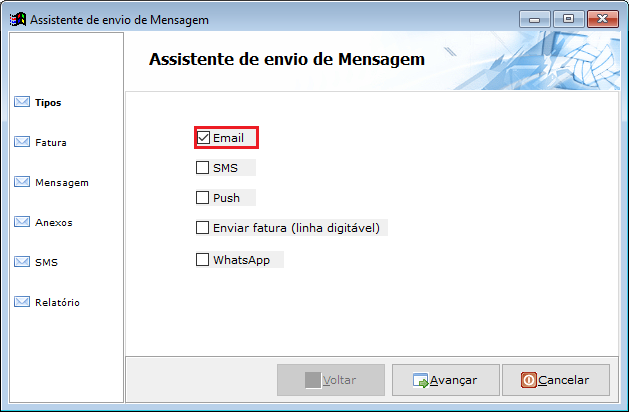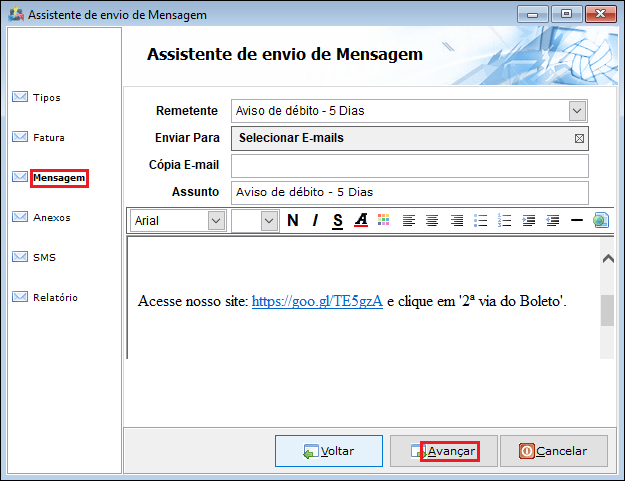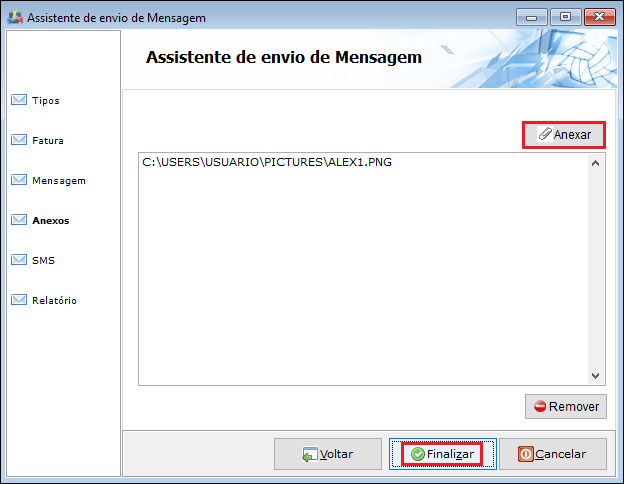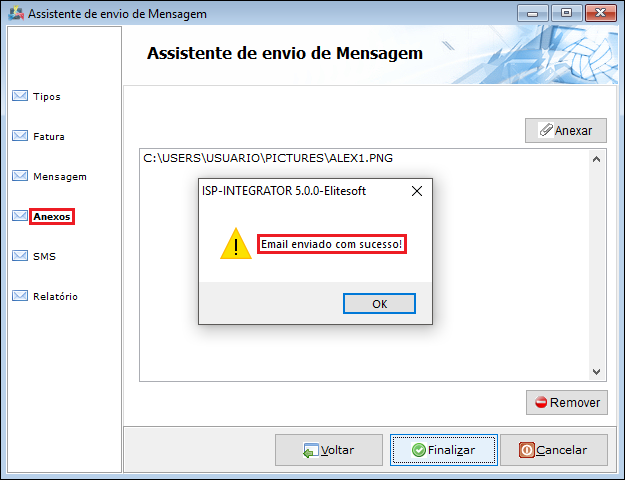Mudanças entre as edições de "Módulo Desktop - Enviar MSG"
(alteração do texto) |
(alteração do texto) |
||
| Linha 38: | Linha 38: | ||
- O ''Remetente'' que informa o assunto do documento; | - O ''Remetente'' que informa o assunto do documento; | ||
| + | |||
- ''Enviar para'' onde deve inserir o e-mail dos clientes que receberão o comunicado; | - ''Enviar para'' onde deve inserir o e-mail dos clientes que receberão o comunicado; | ||
| + | |||
- ''Cópia para'' se pretender enviar uma cópia do documento; | - ''Cópia para'' se pretender enviar uma cópia do documento; | ||
| + | |||
- E o ''Assunto'' que deve ser preenchido para informar sobre o conteúdo do e-mail. | - E o ''Assunto'' que deve ser preenchido para informar sobre o conteúdo do e-mail. | ||
Edição das 23h12min de 14 de junho de 2019
| |
|
A alteração de Enviar Mensagem foi disponibilizada para a versão do Changelog 5.06.00. |
Enviar Mensagem
Foi disponibilizada várias formas de transmitir a cobrança da fatura para o cliente, através do envio de mensagem direto do cadastro do cliente para facilitar a comunicação. Nestas novas liberações estão: o E-mail, o SMS, o Push, Enviar Fatura (Linha Digitável) e através do WhatsApp.
1) Para o envio de mensagem pelo cadastro do cliente, deve acessar pelo botão Enviar Mensagem para exibir a tela.
Caminho a Seguir: ISP - INTEGRATOR / CADASTRO DE CLIENTE / ENVIAR MSG
1.1) Ao avançar vai poder inserir o e-mail do cliente e selecionar o comunicado que vai encaminhar.
- Estão disponibilizados:
- O Remetente que informa o assunto do documento;
- Enviar para onde deve inserir o e-mail dos clientes que receberão o comunicado;
- Cópia para se pretender enviar uma cópia do documento;
- E o Assunto que deve ser preenchido para informar sobre o conteúdo do e-mail.
Caminho a Seguir: ISP - INTEGRATOR / CADASTRO DE CLIENTE / FATURAS / ENVIAR MSG
1.1.1) Neste documento pode anexar o boleto que quer encaminhar para o cliente, informando a data de vencimento e o valor.
Caminho a Seguir: ISP - INTEGRATOR / CADASTRO DE CLIENTE / FATURAS / ENVIAR MSG
1.1.1.1) Ao clicar em finalizar, vai exibir a mensagem de Enviada com Sucesso confirmando o envio para o cliente.
Caminho a Seguir: ISP - INTEGRATOR / CADASTRO DE CLIENTE / FATURAS / ENVIAR MSG
| |
|
Esta é uma base de testes fictícia, meramente ilustrativa. |